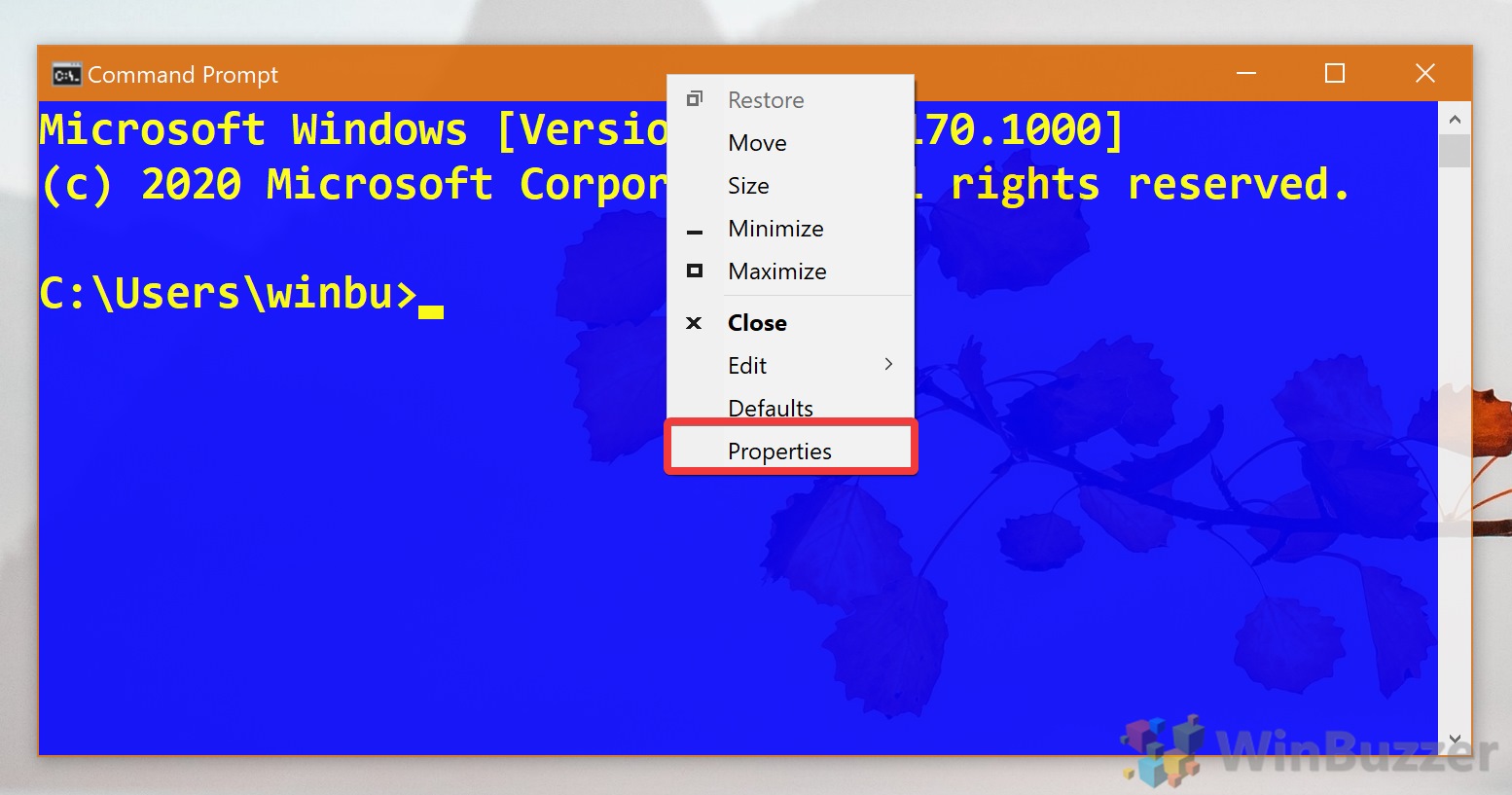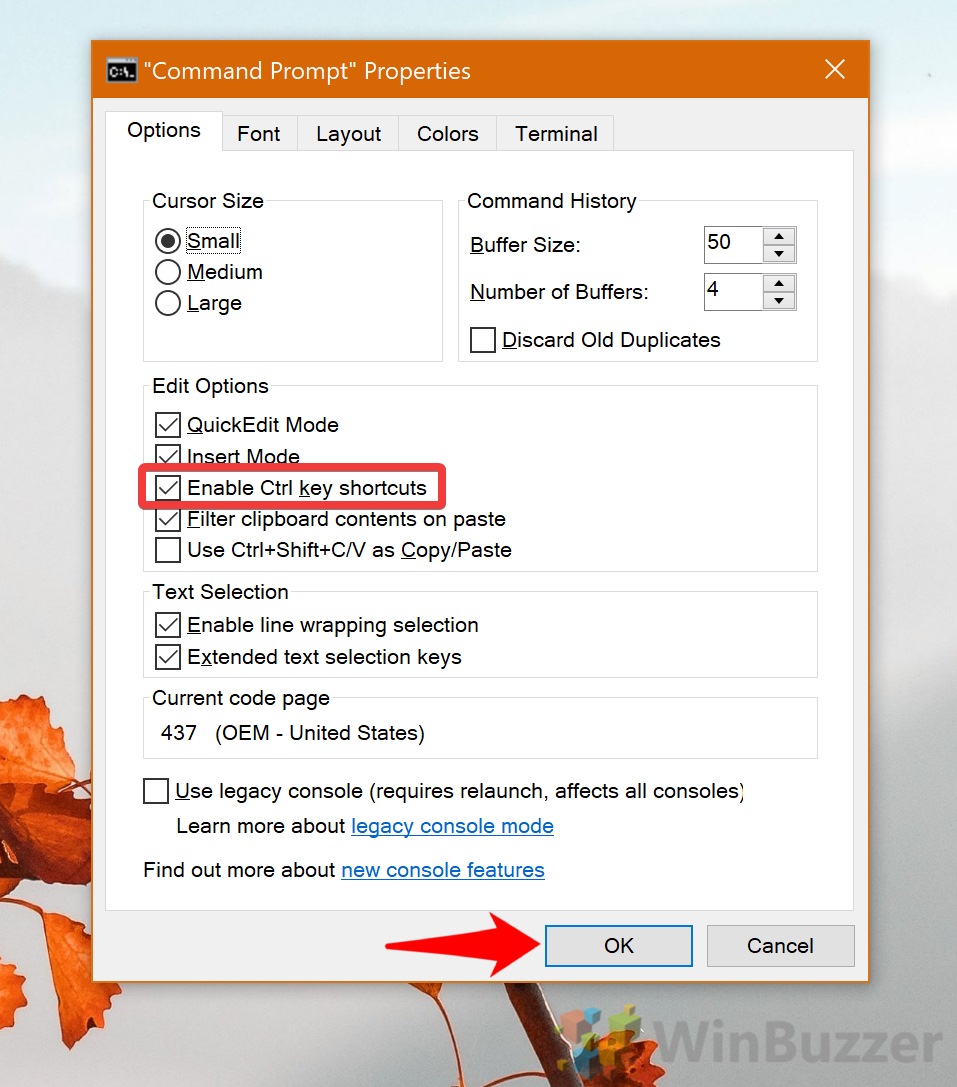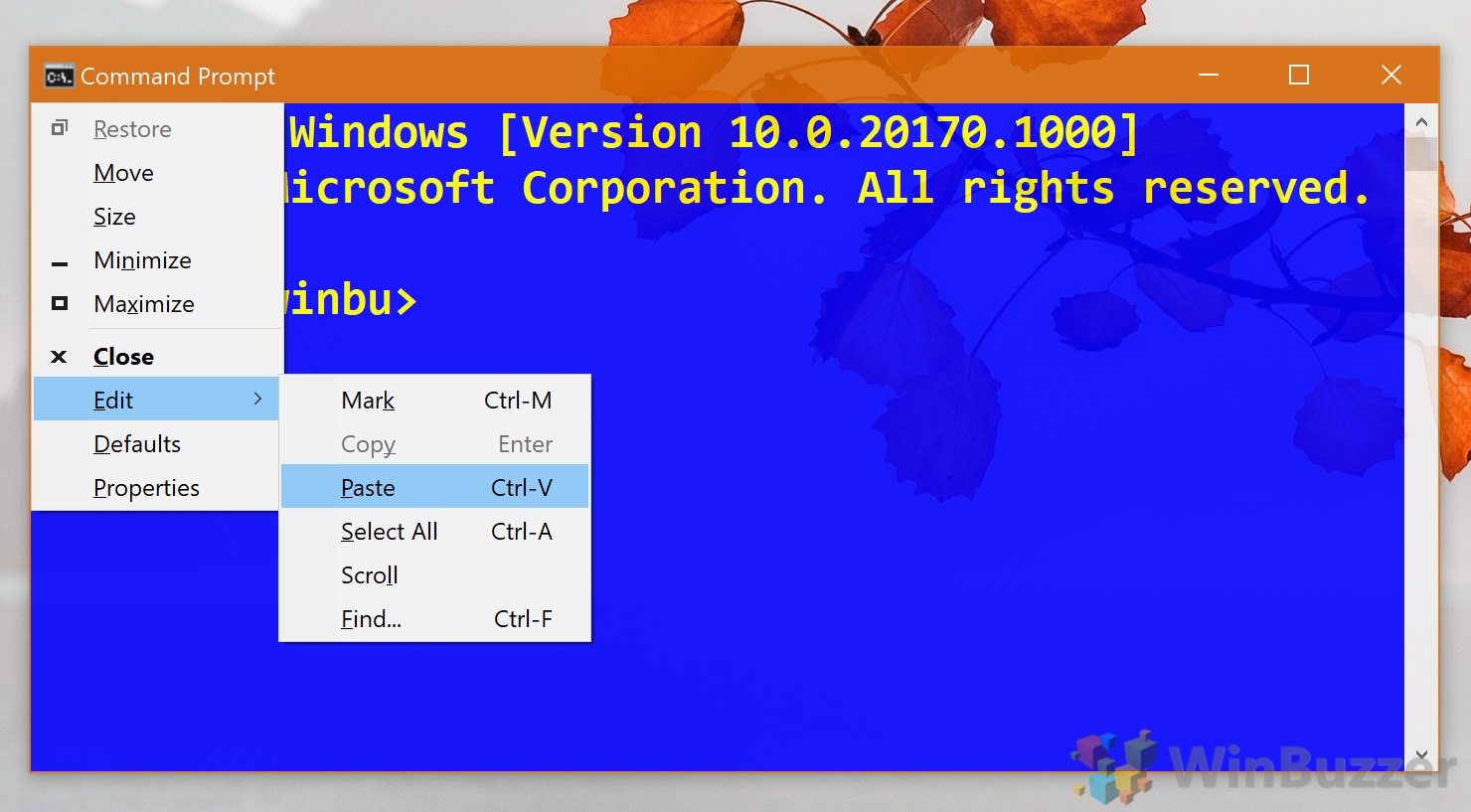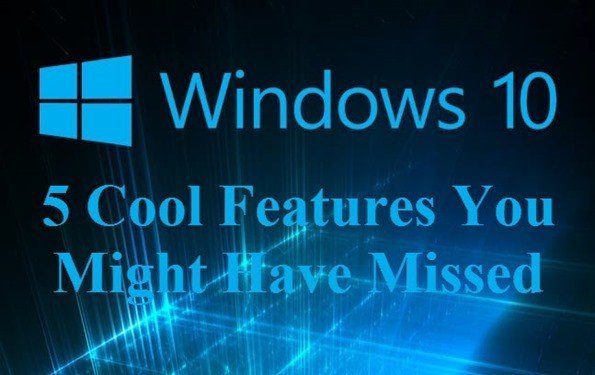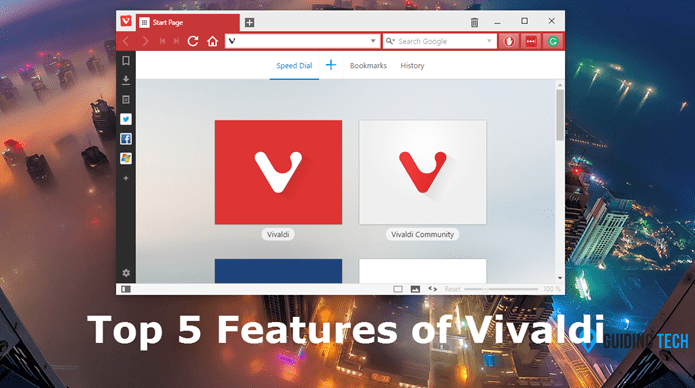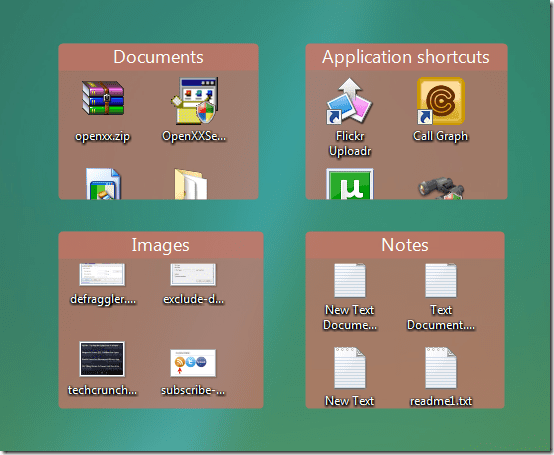Как копировать и вставлять с помощью Ctrl + C и Ctrl + V в командной строке (CMD)
Хотя это невероятно полезный инструмент для пользователей Windows 10, у командной строки (CMD) есть один серьезный недостаток. Находясь в cmd, вы не можете копировать и вставлять, как обычно. Ctrl + C и Ctrl + V либо ничего не сделают, либо переведут вас на новую строку.
Хотя вы все еще можете копировать текст в CMD через контекстное меню, для многих из нас это требует игнорирования многолетней мышечной памяти. Вместо этого мы собираемся показать вам, как вставить или скопировать в cmd, включив эти знакомые сочетания клавиш. Мы также покажем, как вставить cmd с помощью клавиатуры с помощью альтернативного метода.
Программы для Windows, мобильные приложения, игры - ВСЁ БЕСПЛАТНО, в нашем закрытом телеграмм канале - Подписывайтесь:)
Однако, прежде чем мы начнем, убедитесь, что вы используете последнюю версию Windows 10. За прошедшие годы Microsoft добавила несколько функций в командную строку, которые могут помочь в некоторых из ее наиболее распространенных неприятностей.
Как скопировать и вставить в CMD с помощью Ctrl + C / Ctrl + V
Включение копирования/вставки CMD обманчиво просто, но стоит отметить, что оно может иметь некоторые побочные эффекты. Некоторые приложения командной строки, особенно если вы используете Linux через VPS, используют Ctrl + C в качестве ярлыка для выхода. В результате включение этой функции может вызвать проблемы в определенных сценариях.
- Откройте свойства командной строки
Откройте командную строку и щелкните правой кнопкой мыши строку заголовка, чтобы открыть контекстное меню. В нижней части меню нажмите «Свойства».

- Включить копирование/вставку CMD
В разделе «Параметры редактирования» установите флажок «Включить сочетания клавиш Ctrl». Это включит не только Ctrl + C и V, но и использование Ctrl + стрелки для выбора текста и многое другое.

Если у вас нет Windows 10 или вы не обновили ее, вы все равно можете вставлять более старые версии без использования мыши.
- Вставить в cmd через контекстное меню
Нажмите Alt+Пробел на клавиатуре, чтобы вызвать контекстное меню, затем нажмите E, а затем P, чтобы вставить текст. В большинстве случаев это все же быстрее.

Если вы нашли этот учебник полезным, вас также может заинтересовать наше руководство по изменению имени вашего компьютера в командной строке. Вы также можете использовать свои новые навыки вставки команд, чтобы отключить сложную службу Windows.
Программы для Windows, мобильные приложения, игры - ВСЁ БЕСПЛАТНО, в нашем закрытом телеграмм канале - Подписывайтесь:)